PowerDesigner连接MySQL实战指南
资源类型:00-7.net 2025-06-29 08:33
powerdesigner连mysql简介:
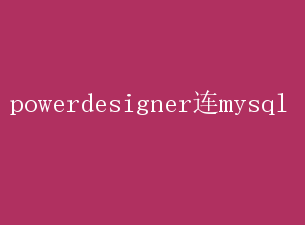
PowerDesigner连接MySQL数据库:全面指南与实践解析 在当今复杂多变的软件开发环境中,数据库设计与维护成为了至关重要的一环
PowerDesigner作为一款功能强大的数据建模工具,凭借其直观的操作界面和丰富的功能特性,在数据建模和数据库设计领域占据了举足轻重的地位
而MySQL,作为一款开源的关系型数据库管理系统,凭借其高性能、可靠性和易用性,在各类应用系统中得到了广泛应用
本文将深入探讨如何通过PowerDesigner连接MySQL数据库,以便高效地管理和设计数据库结构
一、背景与需求 在进行数据库设计或维护工作时,开发者往往需要一款能够直观展示数据库结构、支持模型创建与修改的建模工具
PowerDesigner凭借其强大的数据建模能力,能够很好地满足这一需求
然而,由于MySQL数据库与PowerDesigner之间的原生连接支持并不完善,特别是MySQL ODBC驱动的缺失,导致直接连接存在困难
因此,我们需要通过安装合适的ODBC驱动程序,来实现PowerDesigner与MySQL数据库之间的有效连接
二、安装ODBC驱动程序 为了实现PowerDesigner与MySQL数据库的连接,我们需要安装MySQL ODBC驱动程序
MyODBC(MySQL ODBC Driver)是MySQL官方提供的ODBC驱动程序,它允许应用程序通过ODBC接口与MySQL数据库进行通信
以下是安装MyODBC驱动程序的详细步骤: 1.下载MyODBC驱动程序: - 从MySQL官方网站或可靠的资源下载MyODBC开发版安装包
确保下载的是与您的操作系统版本相匹配的版本
2.运行安装程序: - 双击下载好的安装包,根据提示进行安装
在安装过程中,您需要接受许可协议、选择安装路径以及进行一些配置选项的设置
3.重启计算机: - 完成安装后,重启计算机以确保MyODBC驱动程序能够被系统正确识别
除了MyODBC驱动程序外,您还可以选择安装MySQL Connector/ODBC驱动程序
这是MySQL提供的另一个ODBC驱动程序选项,同样支持PowerDesigner与MySQL数据库的连接
您可以从MySQL官方网站下载适用于您操作系统版本的MySQL Connector/ODBC驱动程序安装包,并按照提示进行安装
三、配置PowerDesigner连接MySQL数据库 安装好ODBC驱动程序后,接下来我们需要在PowerDesigner中配置数据库连接
以下是配置步骤的详细指导: 1.打开PowerDesigner应用程序: - 启动PowerDesigner软件,确保您已经安装并打开了最新版本的应用程序
2.访问数据库连接配置: - 在PowerDesigner的顶部菜单栏中,找到并点击“Database”选项
从下拉菜单中选择“Configure Connections…”(配置连接)
这将打开ODBC数据源管理器窗口
3.选择数据源类型: - 在ODBC数据源管理器窗口中,选择“User DSN”或“System DSN”标签页
根据您的需求设置为用户级别的数据源或者系统级别的数据源
4.创建新的数据源: - 点击“Add…”(添加)按钮以创建一个新的数据源
在弹出的列表中选择已安装的MySQL ODBC驱动程序(如“MySQL ODBC3.51 Driver”或“MySQLODBC8.0 Unicode Driver”),然后点击“Finish”(完成)
5.配置数据源参数: - 系统将引导您通过一个向导来配置新的ODBC数据源
在这个过程中,您需要为数据源指定一个名称,并配置与MySQL数据库连接相关的参数,如服务器地址、数据库名、用户名和密码等
确保您输入的这些信息是准确无误的,以便成功建立连接
6.测试连接: - 完成所有配置后,点击“Test Connection”(测试连接)按钮以验证连接信息的正确性
如果出现成功提示,表示PowerDesigner已经成功配置连接到MySQL数据库;如果出现错误提示,则需要根据提示信息重新检查配置参数
四、使用PowerDesigner连接到MySQL数据库 一旦成功配置了连接,您就可以在PowerDesigner中执行与MySQL数据库相关的操作了
以下是一些常见的操作示例: 1.创建新的数据库模型或打开现有模型: - 在PowerDesigner中,您可以创建一个新的Physical Data Model(物理数据模型),或者打开一个已有的数据库模型
通过选择适当的数据库连接和指定数据库模式,您可以将数据库的结构和元数据导入到PowerDesigner中,以便进行后续的数据库设计和管理工作
2.设计数据库模型: - 在PowerDesigner中,您可以使用各种建模工具和功能来设计和修改数据库模型
您可以创建实体、属性、关系等,定义表之间的关系和约束
通过PowerDesigner提供的直观界面和功能,您可以方便地进行数据库模型的设计和优化
3.生成数据库脚本: - 一旦数据库模型设计完成,您可以使用PowerDesigner生成相应的数据库脚本
这些脚本可以用于创建数据库、表和其他对象,以及定义索引、触发器和存储过程等
生成的脚本可以直接在MySQL数据库中执行,从而将数据库模型转化为实际的数据库结构
4.执行数据库反向工程: - 除了从数据库模型生成脚本外,PowerDesigner还支持数据库反向工程
即将已有的MySQL数据库结构导入到PowerDesigner中
通过选择数据库连接和指定数据库模式,PowerDesigner可以自动分析数据库结构,并生成相应的数据库模型
这样,您可以在PowerDesigner中对数据库进行更详细的分析和设计
5.数据库同步: - 在数据库模型和实际数据库结构之间可能存在差异
例如,在PowerDesigner中修改了数据库模型后,需要将这些修改同步到实际的MySQL数据库中
PowerDesigner提供了数据库同步功能,可以比较数据库模型和实际数据库结构的差异,并生成相应的同步脚本
这样,您可以方便地将数据库模型和实际数据库保持一致
五、注意事项与优化建议 在使用PowerDesigner连接MySQL数据库时,有一些注意事项和优化建议值得参考: 1.确保驱动程序版本匹配: - 在安装ODBC驱动程序时,请确保您下载并安装了与您的操作系统版本和MySQL数据库版本相匹配的驱动程序版本
这有助于避免兼容性问题导致的连接失败
2.合理配置连接参数: - 在配置数据库连接时,请确保您输入的服务器地址、数据库名、用户名和密码等信息是准确无误的
同时,根据实际需求合理配置连接参数,如连接超时时间、字符集等
3.定期测试连接: - 为了确保数据库连接的稳定性和可靠性,建议您定期测试连接
这有助于及时发现并解决潜在的连接问题
4.优化数据库模型设计: - 在设计数据库模型时,请充分考虑实际需求和数据库性能等因素
通过合理的表结构设计、索引优化等措施,提高数据库的运行效率和查询性能
5.及时同步数据库模型与实际结构: - 在进行数据库设计和维护工作时,请确保数据库模型与实际数据库结构保持一致
通过定期同步数据库模型和实际结构之间的差异,确保数据的准确性和一致性
六、总结与展望 本文深入探讨了PowerDesigner连接MySQL数据库的步骤和注意事项
通过安装合适的ODBC驱动程序、配置数据库连接以及执行相关操作,我们可以高效地使用PowerDesigner来管理和设计MySQL数据库结构
随着技术的不断发展和应用需求的不断变化,PowerDesigner和MySQL数据库的连接方式也可能会不断更新和优化
因此,我们需要持续关注相关技术动态和发展趋势,以便更好地应对实际应用中的挑战和需求
同时,通过不断学习和实践,我们可以不断提高自己的数据库设计和维护能力,为企业的信息化建设和发展做出更大的贡献